win11wlan功能消失的解决方法 win11wlan不见了如何修复
更新时间:2023-06-26 09:41:27作者:zheng
我们在使用win11电脑的时候可以连接互联网来让我们使用win11电脑的各种功能时更加方便,而我们可以通过打开WLAN的方式来联网,但是有些用户在使用win11电脑的时候发现电脑中的wlan功能不见了,这该怎么办呢?今天小编就教大家win11wlan功能消失的解决方法,如果你刚好遇到这个问题,跟着小编一起来操作吧。
推荐下载:windows11系统下载
方法如下:
1、首先我们点击开始菜单,进入“设置”。

2、在设置中找到并进入“疑难解答”。
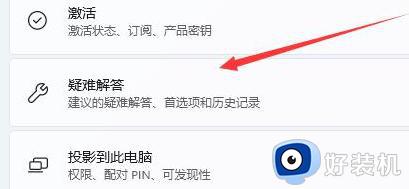
3、在选项下可以看到“其他疑难解答”点击进入。
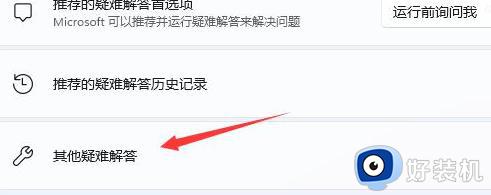
4、然后点击internet连接右侧的“运行”。
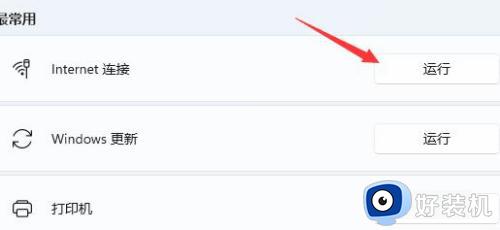
5、最后系统会自动帮助你解决wifi无法连接的问题。
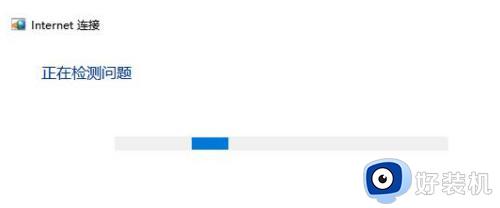
以上就是关于win11wlan功能消失的解决方法的全部内容,还有不懂得用户就可以根据小编的方法来操作吧,希望能够帮助到大家。
win11wlan功能消失的解决方法 win11wlan不见了如何修复相关教程
- win11wlan不见了怎么找回 win11wlan不见了的快速找回方法
- win11wlan没有有效的ip配置怎么办 win11如何解决wlan没有有效的ip配置
- win11更新系统后wifi没了怎么修复 如何解决win11wifi突然消失
- windows11无法打开wlan设置怎么回事 win11wlan打不开的解决办法
- win11更新系统后wifi没了如何解决 怎么修复win11WiFi消失的问题
- win11电脑突然没有wifi连接功能如何修复 win11的wifi功能突然消失了的解决方法
- win11设置里wlan消失了的解决方法 win11设置中的wlan不见了怎么修复
- win11工具栏没了的解决方法 win11工具栏消失该如何修复
- win11wifi功能消失的解决方法 win11wifi功能不见了怎么办
- 笔记本win11的wifi功能不见了怎么回事 笔记本windows11wifi功能消失了如何恢复
- win11家庭版右键怎么直接打开所有选项的方法 win11家庭版右键如何显示所有选项
- win11家庭版右键没有bitlocker怎么办 win11家庭版找不到bitlocker如何处理
- win11家庭版任务栏怎么透明 win11家庭版任务栏设置成透明的步骤
- win11家庭版无法访问u盘怎么回事 win11家庭版u盘拒绝访问怎么解决
- win11自动输入密码登录设置方法 win11怎样设置开机自动输入密登陆
- win11界面乱跳怎么办 win11界面跳屏如何处理
win11教程推荐
- 1 win11安装ie浏览器的方法 win11如何安装IE浏览器
- 2 win11截图怎么操作 win11截图的几种方法
- 3 win11桌面字体颜色怎么改 win11如何更换字体颜色
- 4 电脑怎么取消更新win11系统 电脑如何取消更新系统win11
- 5 win10鼠标光标不见了怎么找回 win10鼠标光标不见了的解决方法
- 6 win11找不到用户组怎么办 win11电脑里找不到用户和组处理方法
- 7 更新win11系统后进不了桌面怎么办 win11更新后进不去系统处理方法
- 8 win11桌面刷新不流畅解决方法 win11桌面刷新很卡怎么办
- 9 win11更改为管理员账户的步骤 win11怎么切换为管理员
- 10 win11桌面卡顿掉帧怎么办 win11桌面卡住不动解决方法
